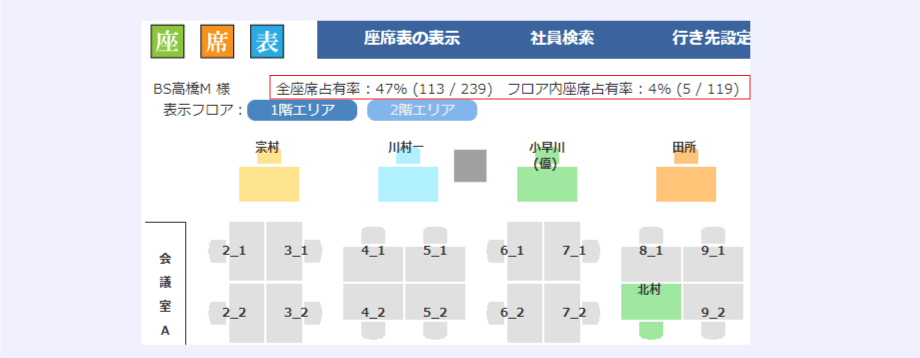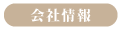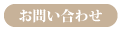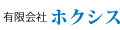絵で見る使い方入門
目 次
-利用者(社員)の方が行なう座席の操作
-座席を確保したら
-検索してみましょう
-社員のプロフィールを表示してみましょう
-行き先を入力してみましょう
-勤怠表を作成してみましょう
-座席を開放してみましょう
-オプションタイプの場合
-自分のプロフィールを変更してみましょう
-座席使用率を確認できます
座席表のアクセスには、ログインが必要です。
ログインすることで、操作している人(これから座席を確保する方)が誰かをシステムに知らせます。
次回からログインを省略することもできます。
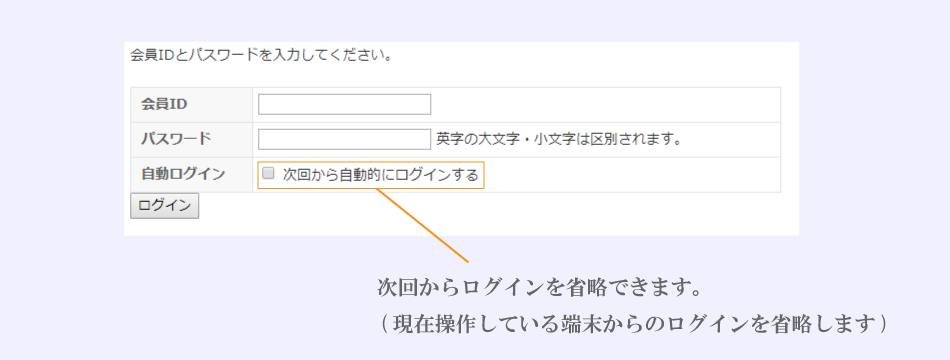
ログインすることで、操作している人(これから座席を確保する方)が誰かをシステムに知らせます。
次回からログインを省略することもできます。
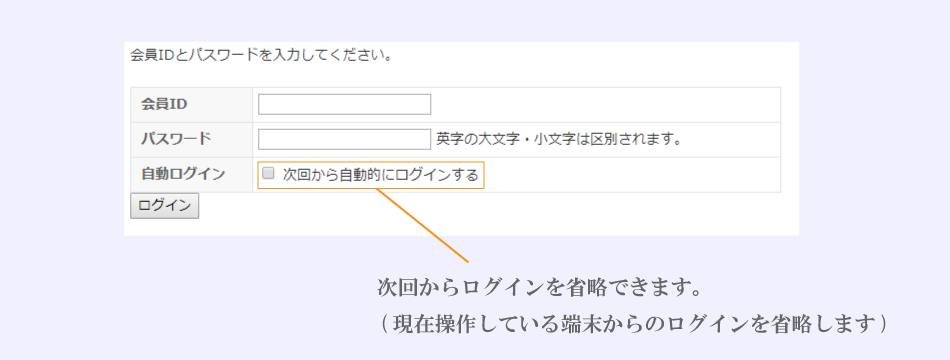
利用者(社員)の方が行なう座席の操作 目次へ戻る
座席を確保してみましょう。
座席を確保するには、画面から空いている席を選んでクリックします。
(座席の上に名前が表示されているところは、その方が確保している席になります)
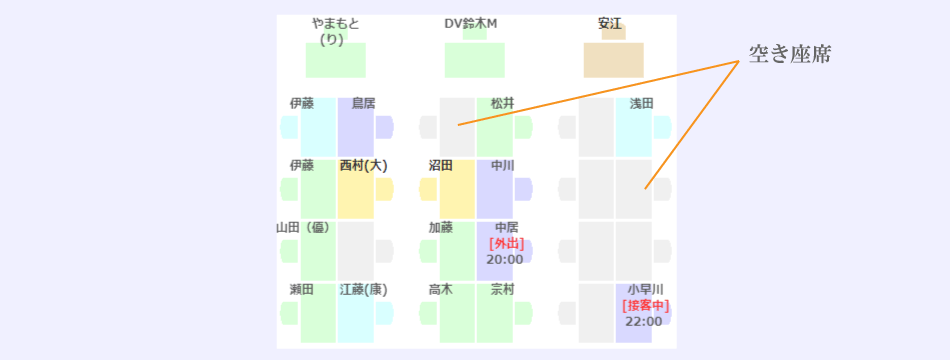
(座席の上に名前が表示されているところは、その方が確保している席になります)
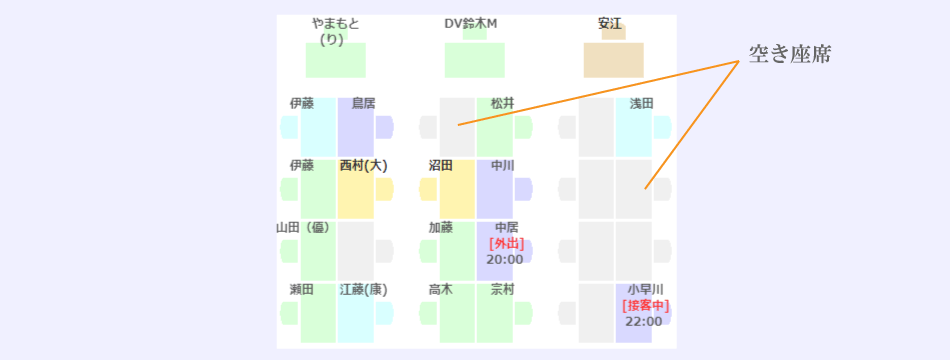
座席が確保されると、座席の上に名前が表示されます。
確保直後は、どこを確保したかがわかるように「赤色」で表示されます。
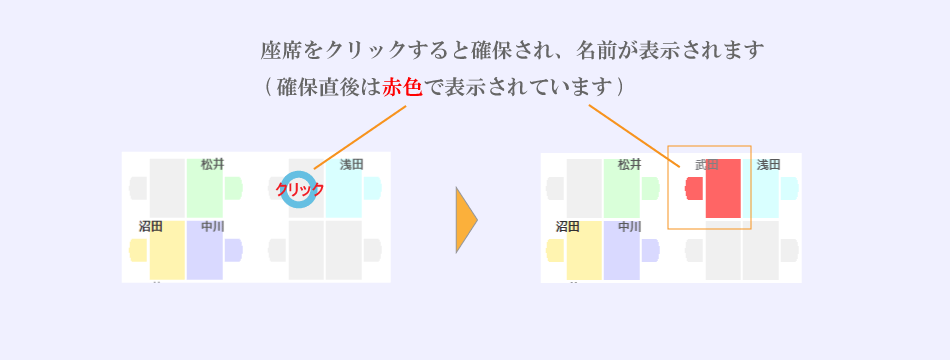
確保直後は、どこを確保したかがわかるように「赤色」で表示されます。
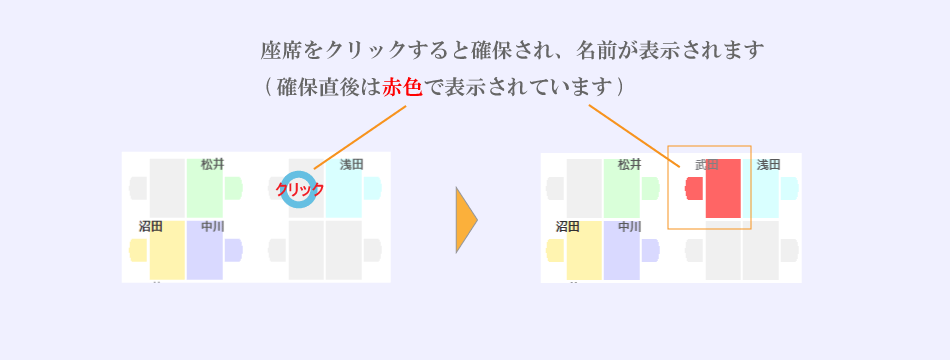
座席を確保したら 目次へ戻る
座席を確保した後の操作について説明します。
座席表は以下のような表示になっています。
座席はその方の部署により色を変えることができ、ひとめで見分けられるようにしています。自分の席は、部署に関わらず淡い桃色で目立たせています。
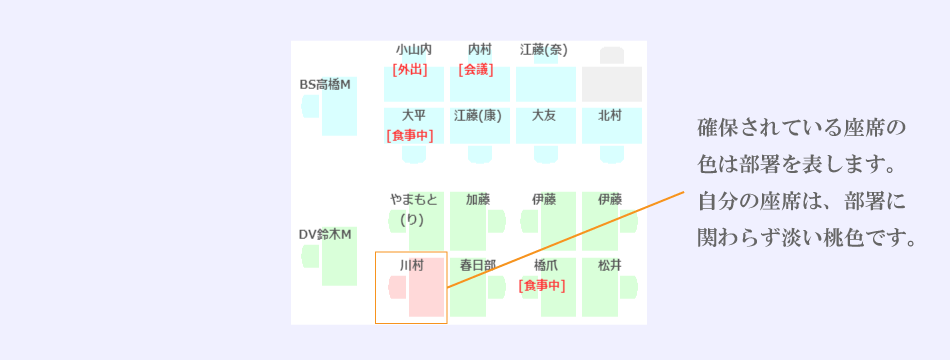
座席はその方の部署により色を変えることができ、ひとめで見分けられるようにしています。自分の席は、部署に関わらず淡い桃色で目立たせています。
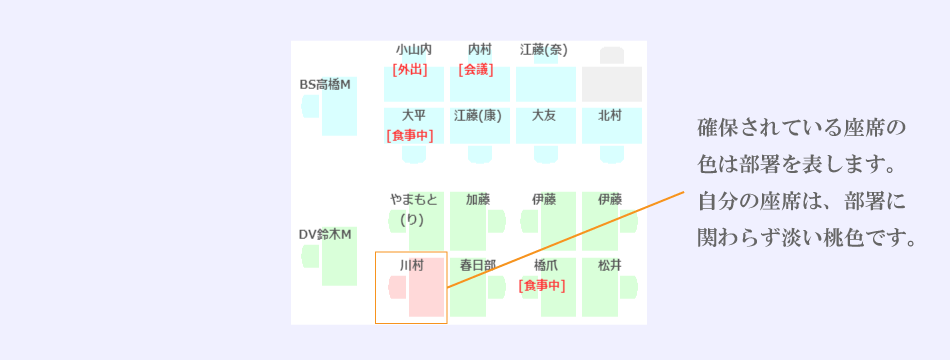
検索してみましょう 目次へ戻る
検索機能を使うと、社員がどこの席に座っているかや、部署内の社員をリスト形式で表示することができます。
画面下にある社員検索欄に社員のお名前(ここでは「センドウ」)を入力して[検索]ボタンを押すと、千堂さんの座席が表示されます。
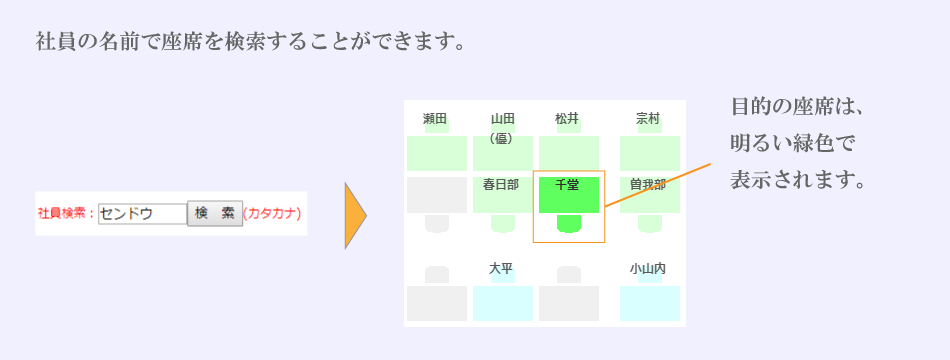
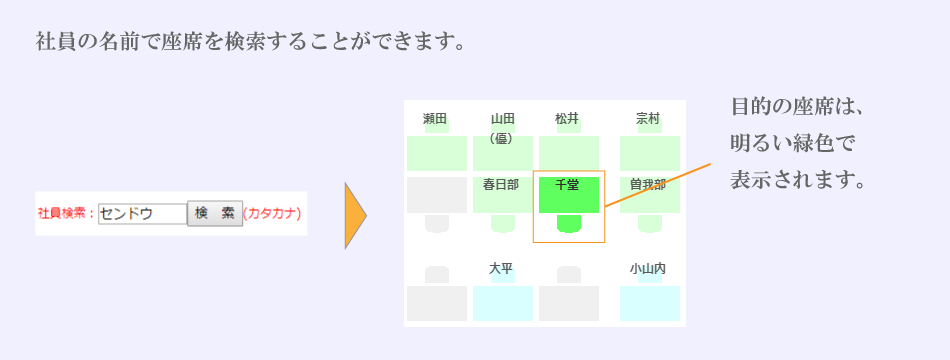
入力するのは名前の一部でもかまいません。(「ヤマ」「クマ」など)
この場合には、複数の社員、複数の座席が一致しますので、座席を表示する前に、検索結果リストが表示されます。
リストから「座席を表示」をクリックすると座席が表示されます。
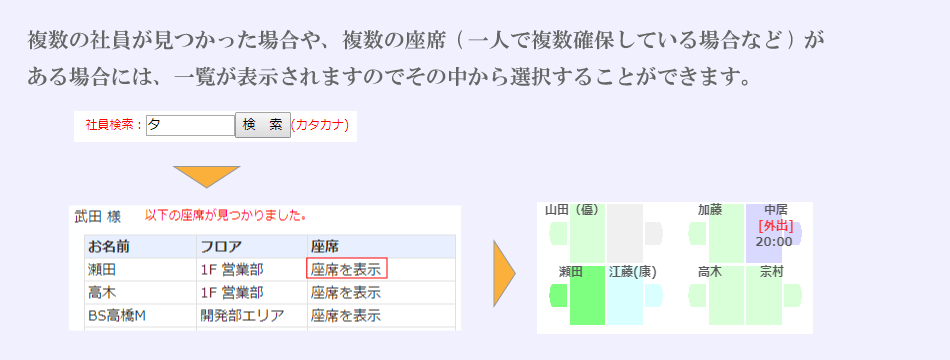
この場合には、複数の社員、複数の座席が一致しますので、座席を表示する前に、検索結果リストが表示されます。
リストから「座席を表示」をクリックすると座席が表示されます。
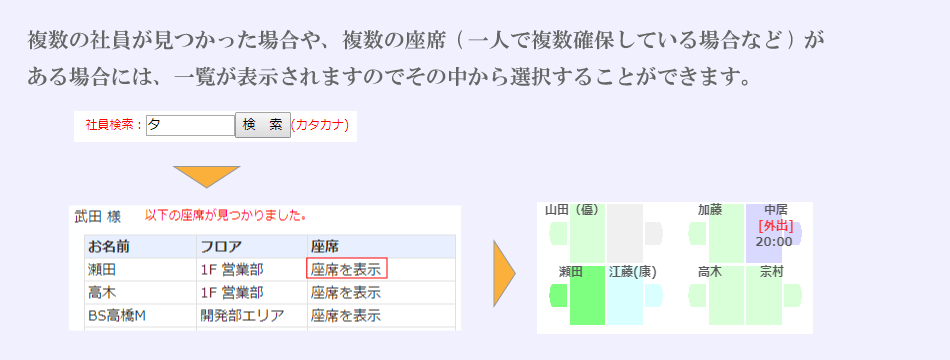
もうひとつの検索機能は、画面上部のメニューから利用する「社員検索」です。
社員検索では、部署内の社員を見やすいリスト形式で表示し、座席の確保状況や離席状況をご確認いただけます。
※この社員検索では、座席を確保していない(休暇、出張などの)社員も表示されます。
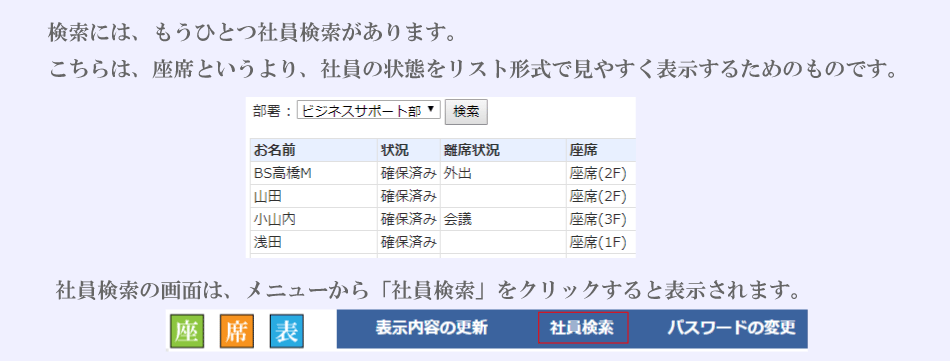
社員検索では、部署内の社員を見やすいリスト形式で表示し、座席の確保状況や離席状況をご確認いただけます。
※この社員検索では、座席を確保していない(休暇、出張などの)社員も表示されます。
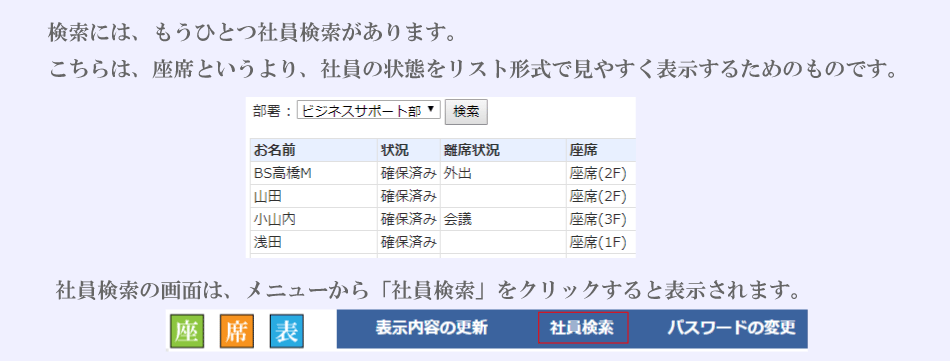
社員のプロフィールを表示してみましょう 目次へ戻る
座席をクリックすると、その社員のプロフィールを表示させることができます。(プロフィール表示オプション利用時)
表示する項目は、お客様のご要望に合わせて変更いたします。
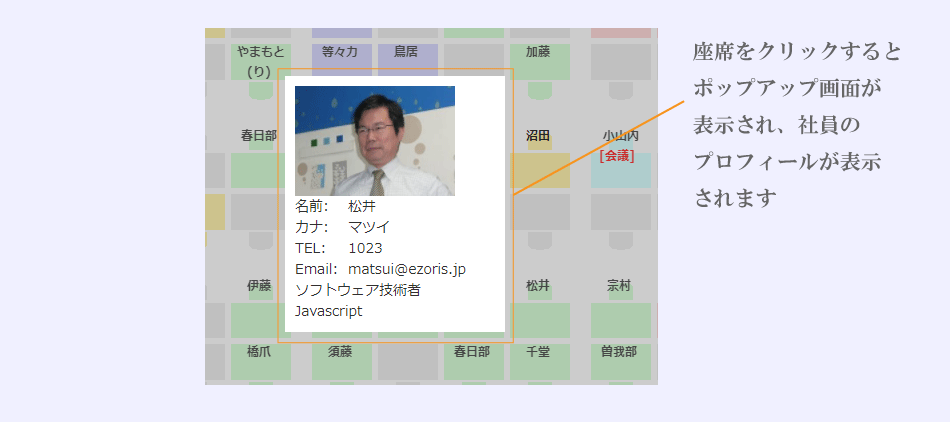
表示する項目は、お客様のご要望に合わせて変更いたします。
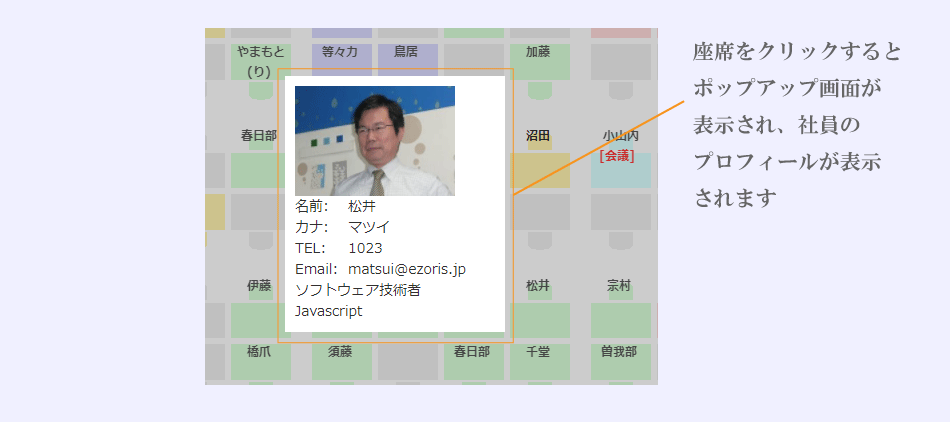
プロフィールには、その社員の情報(名前やTEL、写真、プロフィールなど)が表示されます。
自分の座席の上でクリックすると、自分のプロフィールの下に、操作メニューが表示されます。主に、離席時の行き先指定と座席の開放メニューです。
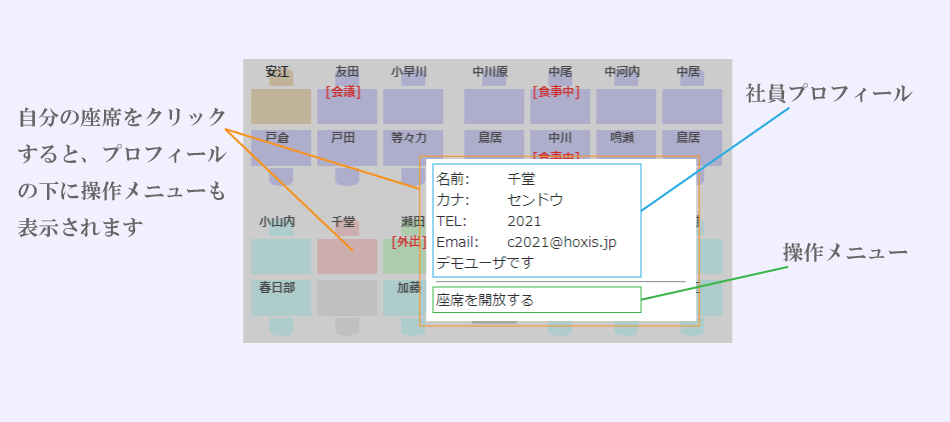
自分の座席の上でクリックすると、自分のプロフィールの下に、操作メニューが表示されます。主に、離席時の行き先指定と座席の開放メニューです。
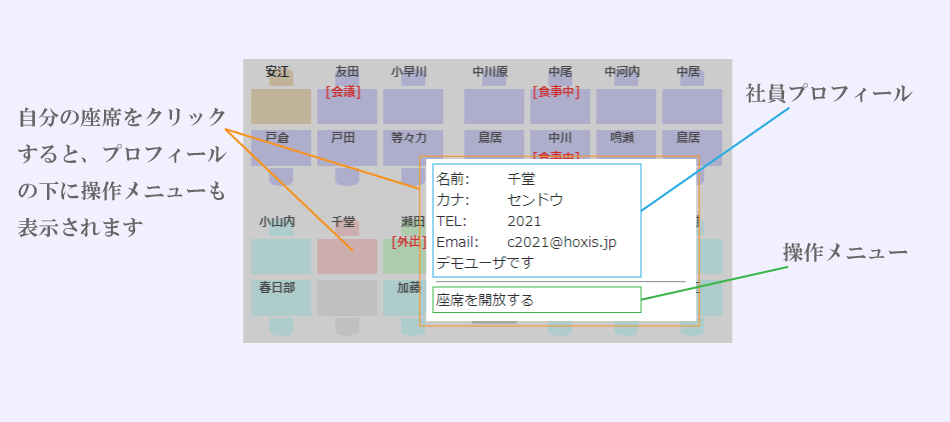
行き先を入力してみましょう 目次へ戻る
席を離れる場合(会議、外出など)には、行き先を座席に表示しておくことができます。(行き先表示オプション利用時)
ページ上部に「行き先設定」メニューがあるので、こちらをクリックします。
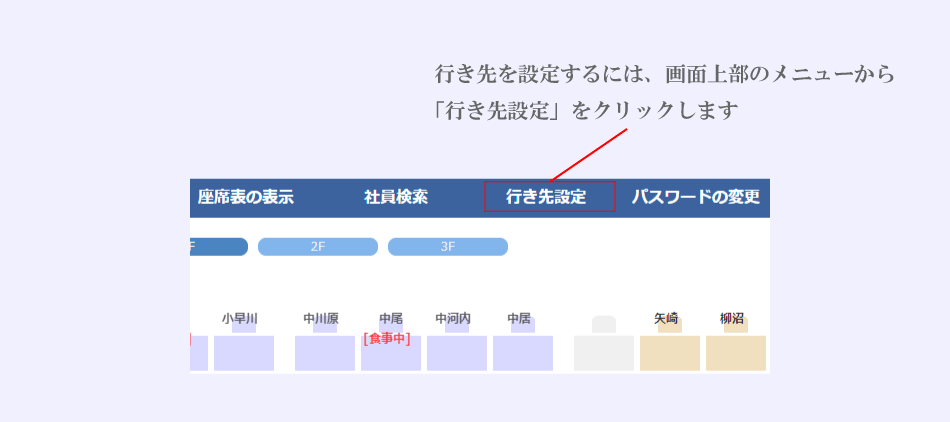
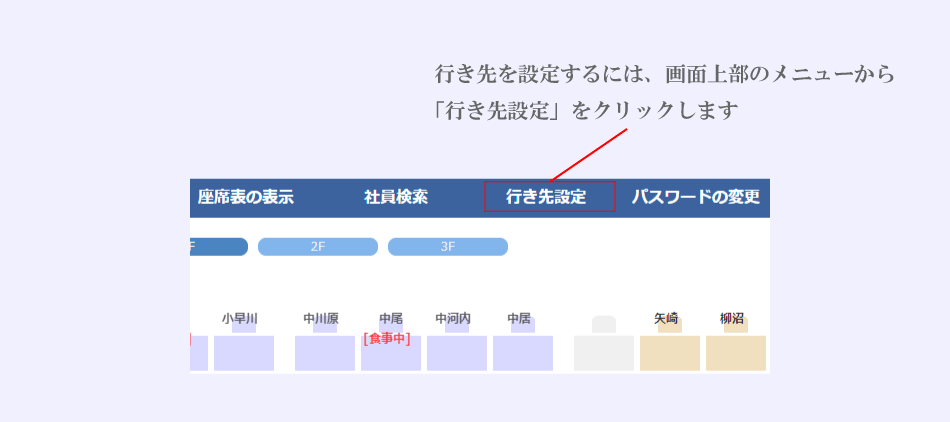
行き先設定メニューをクリックすると、設定画面が表示されます。
行き先にはよく利用する項目を表示しておくことができます。項目にない行き先は、入力欄に記入することで表示できます。
項目は、お客様のご要望に合わせて変更いたします。
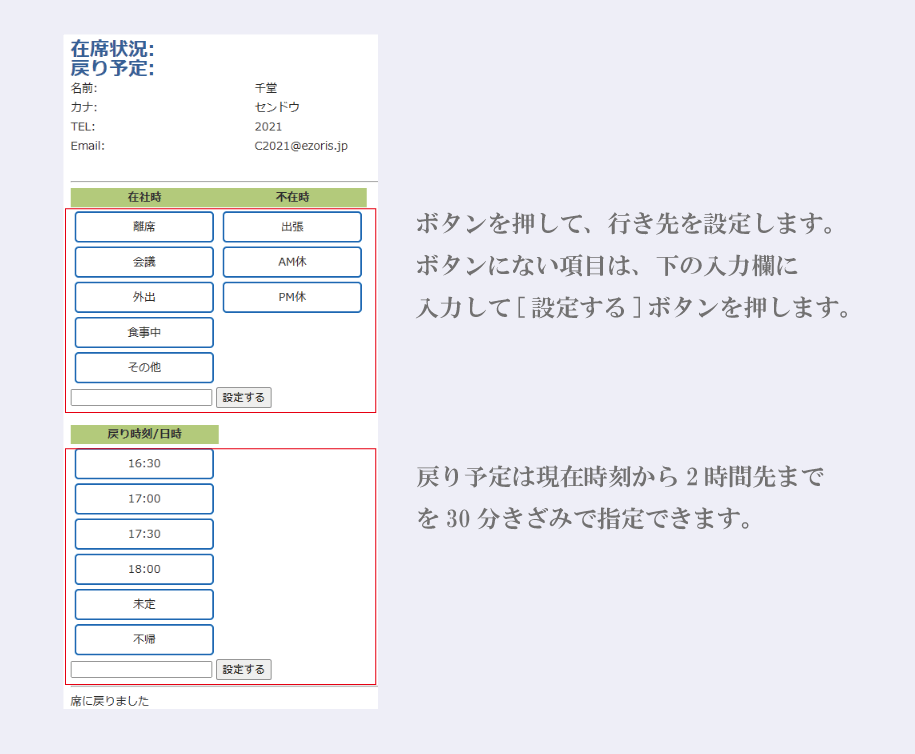
行き先にはよく利用する項目を表示しておくことができます。項目にない行き先は、入力欄に記入することで表示できます。
項目は、お客様のご要望に合わせて変更いたします。
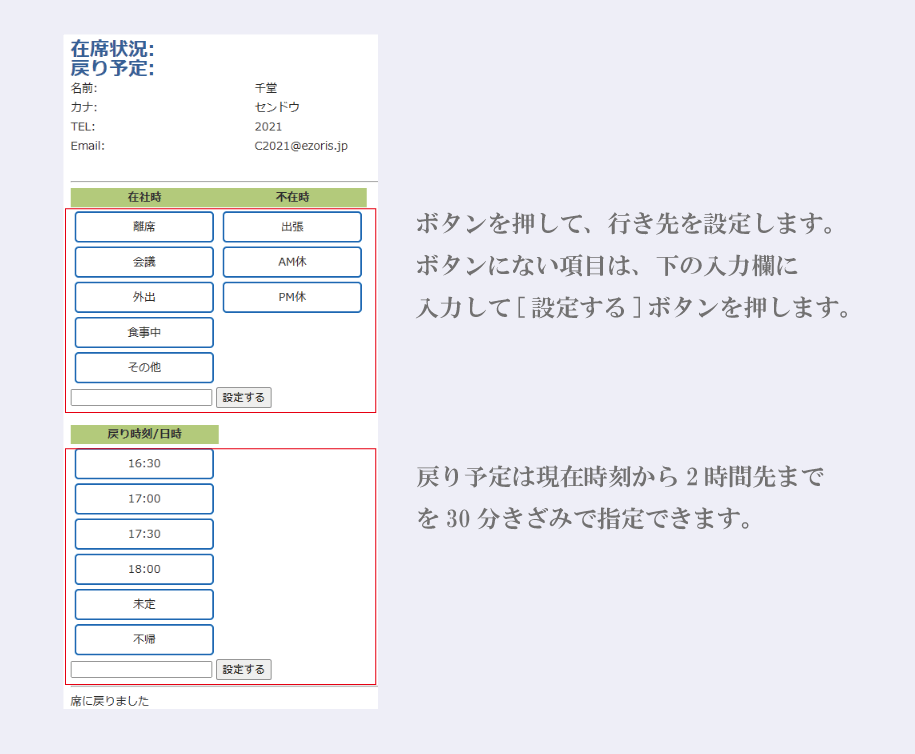
画面から「行き先」と「戻り予定」を設定してみましょう。
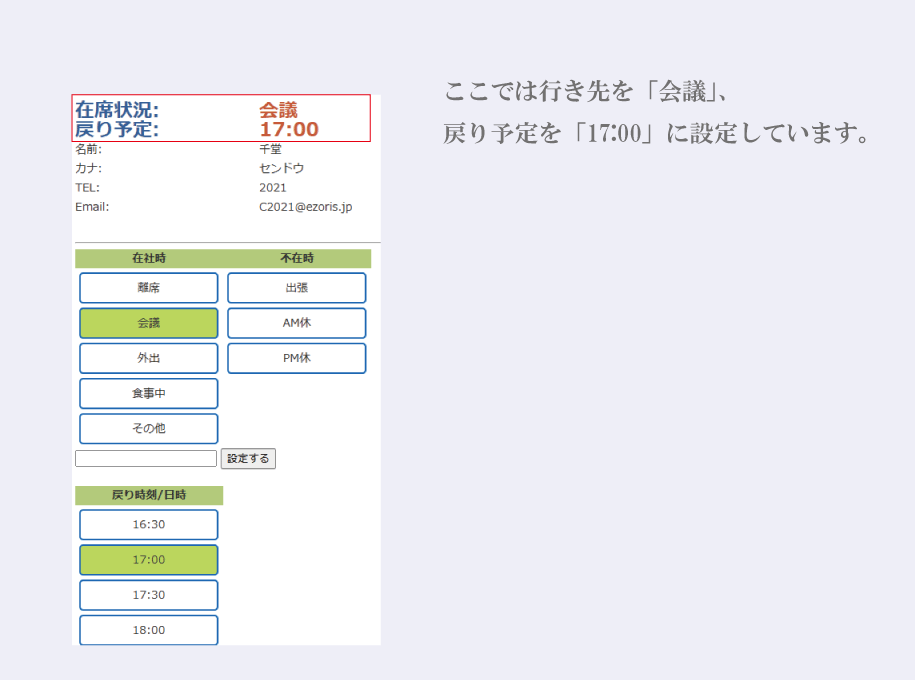
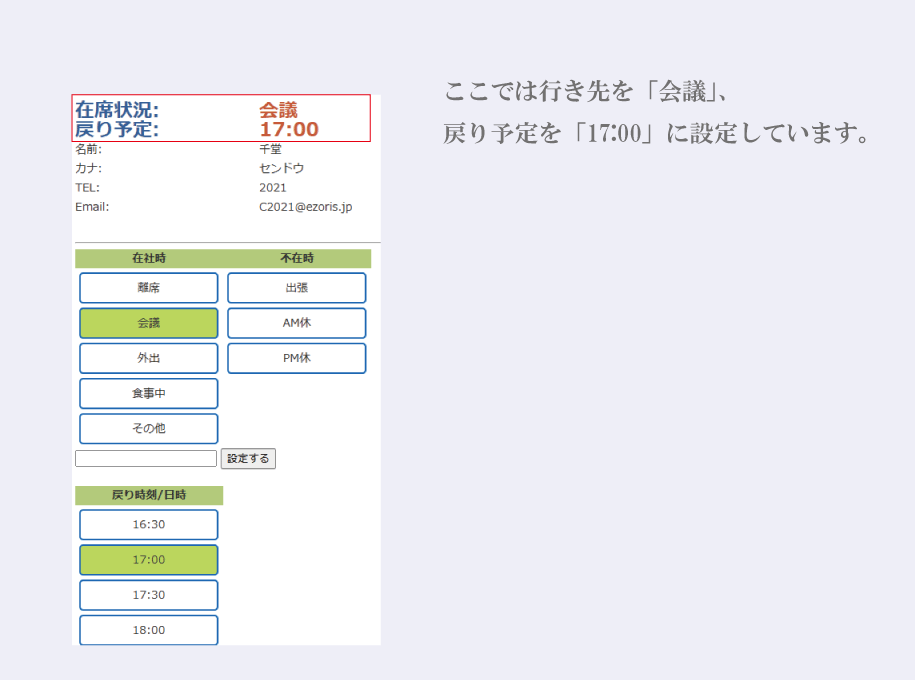
行き先と戻り予定は座席表にも表示されるため、ひとめで確認することができます。
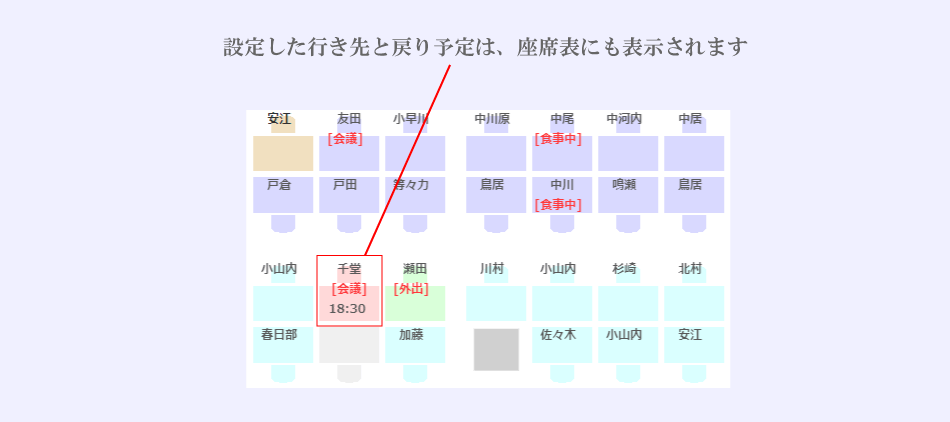
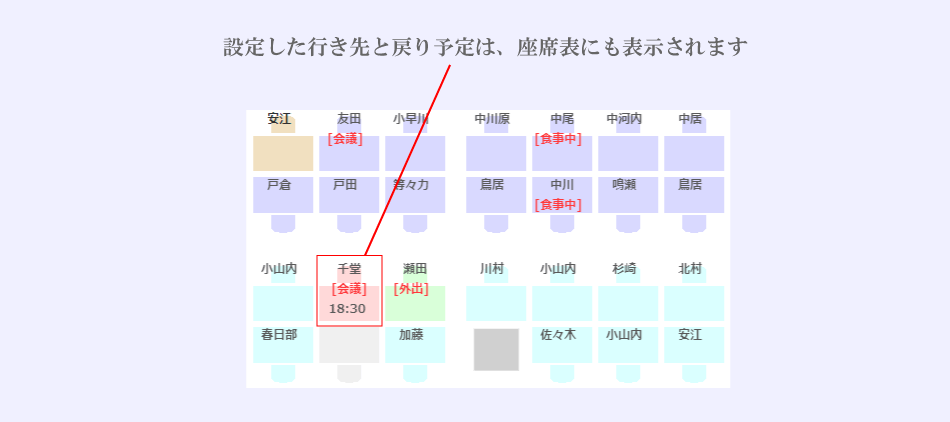
勤怠表を作成してみましょう 目次へ戻る
座席表では、座席の確保時刻と開放時刻を記録しています。
月ごとの座席の確保時刻と開放時刻のデータを利用して、勤怠表を作成することができます。
月ごとの座席の確保時刻と開放時刻のデータを利用して、勤怠表を作成することができます。
月ごとの座席の確保時刻と開放時刻を表示するには、その他のメニューをクリックして、メニュー画面を表示します。
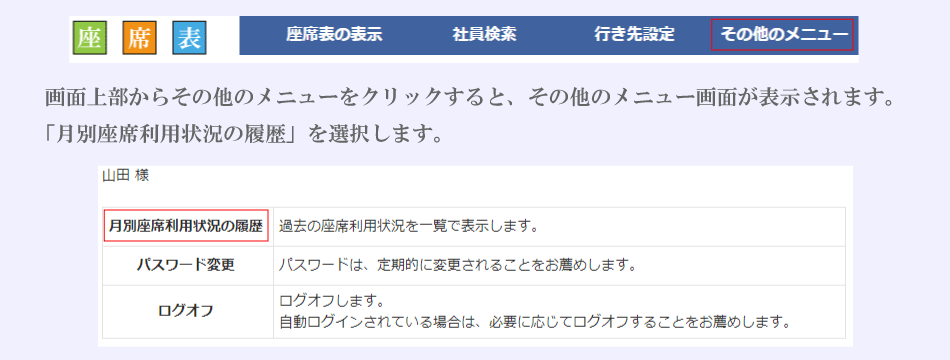
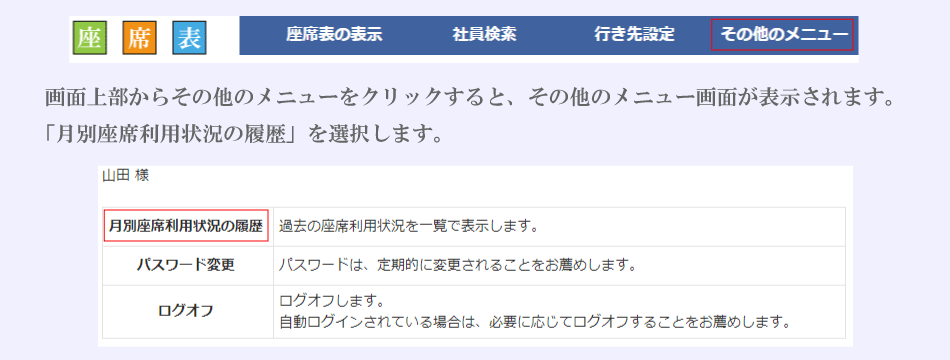
その他のメニューから「月別座席利用状況の履歴」を選択すると、月ごとの座席の確保時刻と開放時刻の一覧が表示されます。
確保時刻と開放時刻は、その日の最初の確保時刻と、最後の開放時刻です。
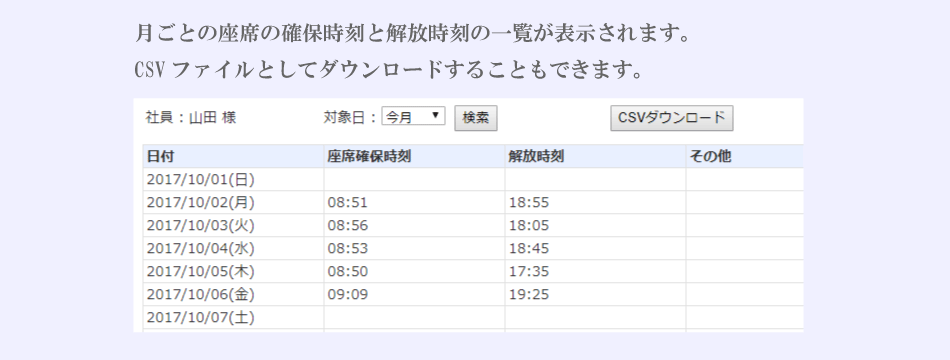
確保時刻と開放時刻は、その日の最初の確保時刻と、最後の開放時刻です。
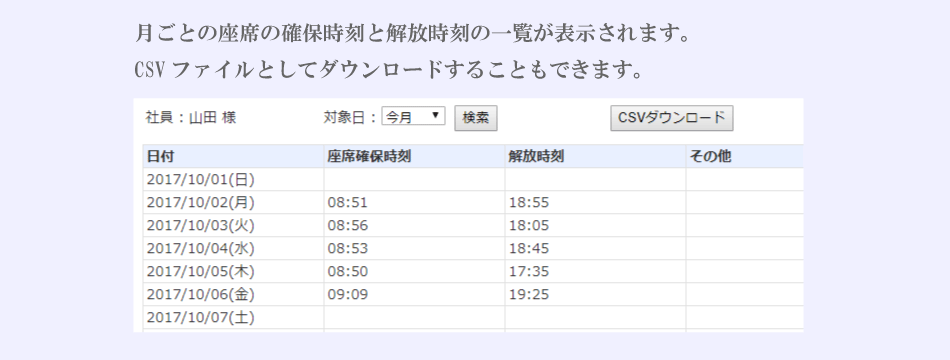
その他の欄は、確保と開放が複数回行われた場合に、その詳細を表示するためのものです。
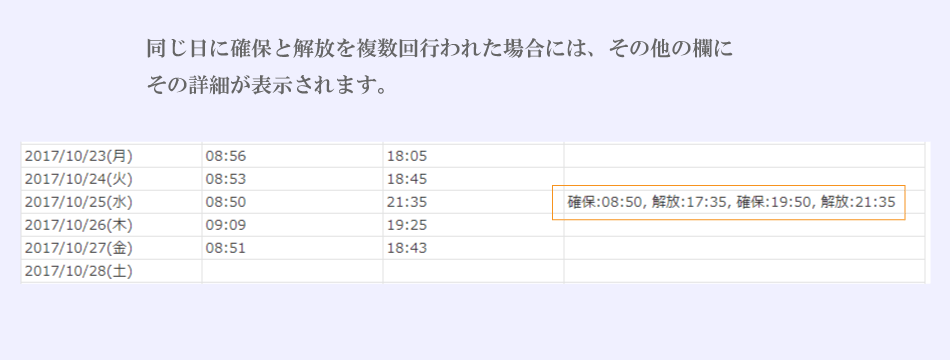
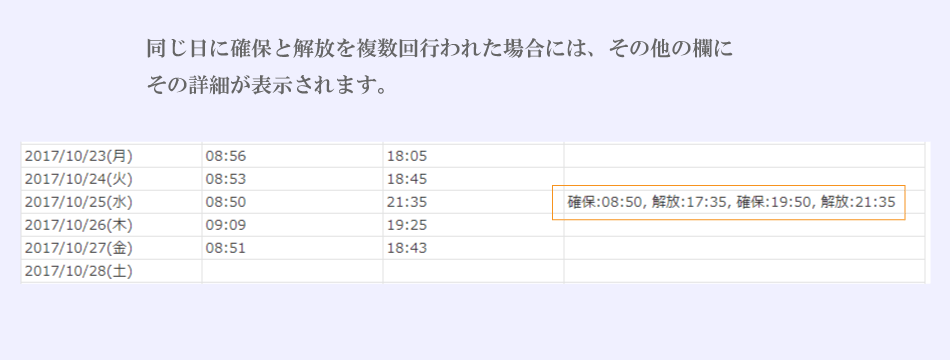
画面上部のCSVダウンロードボタンを押すと一か月分のデータがCSVファイルでダウンロードできるため、Excelなどに読み込ませて加工することで最終的な勤怠表を作成できます。


座席を開放してみましょう 目次へ戻る
退社時には座席を開放します。
座席をクリックして行き先設定画面を表示するか、メニューの行き先設定をクリックして設定画面を表示すると、「座席を開放する」のリンクがありますのでここをクリックして開放します。
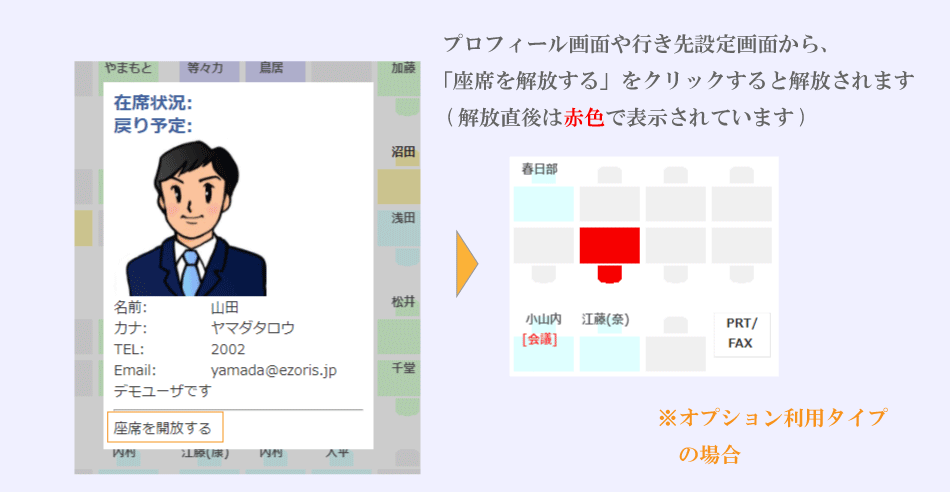
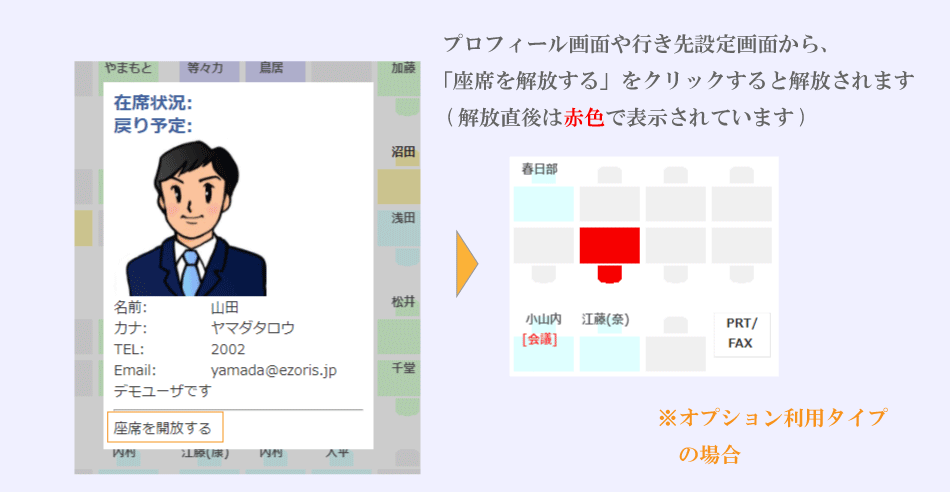
自分のプロフィールを変更してみましょう 目次へ戻る
自分のプロフィールを変更することができます。(社員情報表示オプション利用時)
変更できる項目は、お客様のご要望に合わせて設定いたします。
変更できる項目は、お客様のご要望に合わせて設定いたします。
自分のプロフィールを変更するには、その他のメニューをクリックして、メニュー画面を表示します。
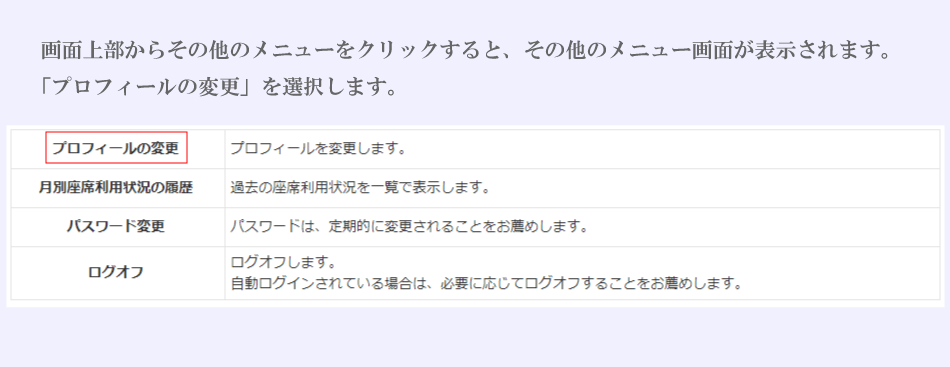
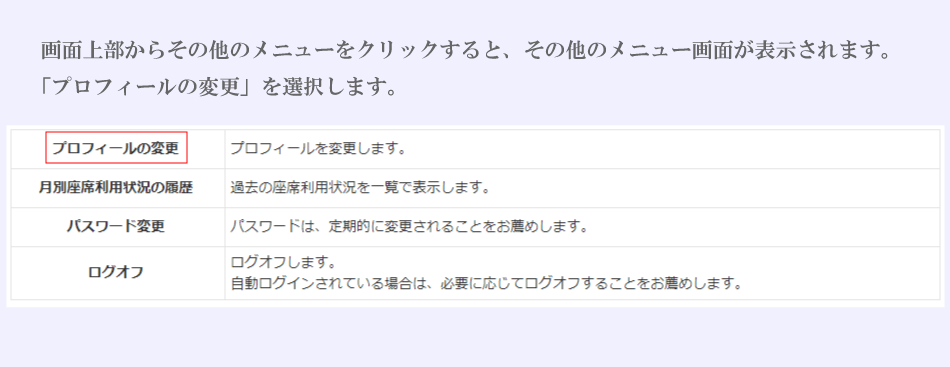
その他のメニューから「プロフィールの変更」を選択すると、プロフィールの変更画面が表示されます。
現在の内容が表示されていますので、必要なところを修正して[変更する]ボタンを押してください。
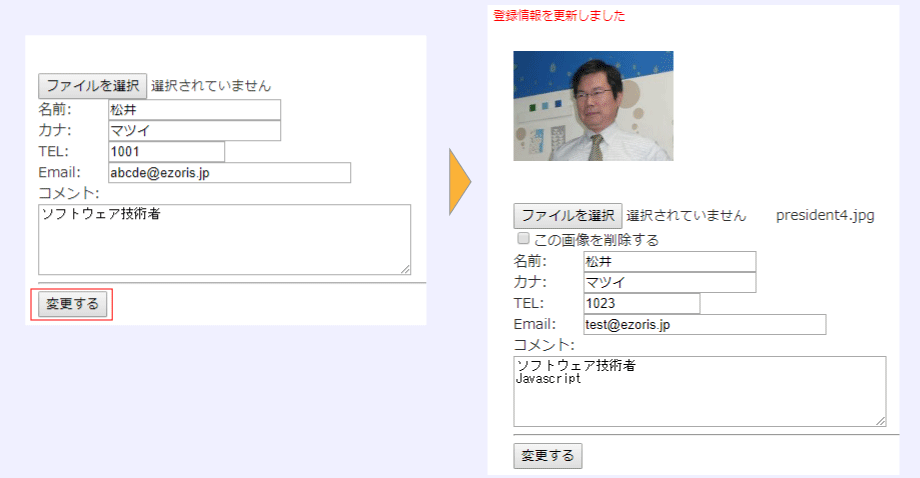
現在の内容が表示されていますので、必要なところを修正して[変更する]ボタンを押してください。
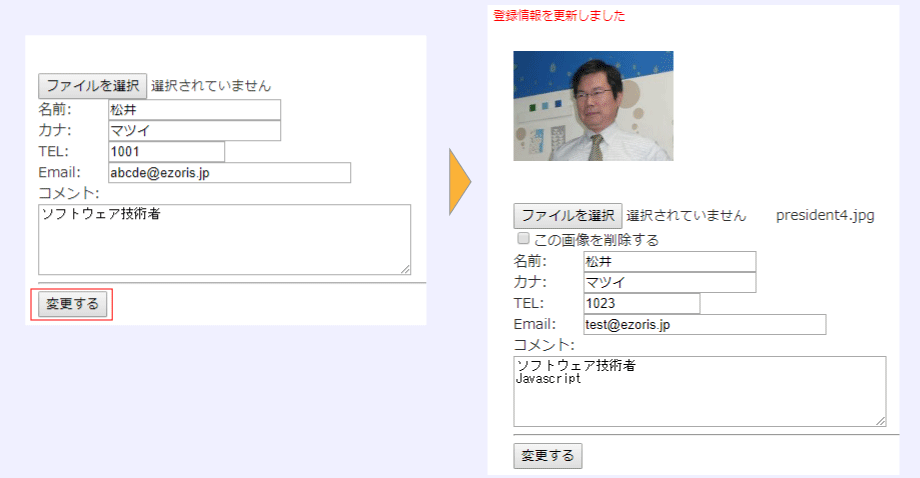
座席使用率を確認できます 目次へ戻る
座席表の画面上部には、座席の使用率が表示されます。
-全座席占有率 : 47% (113 / 239) すべてのフロアの座席に対する使用率(全座席に対する利用座席数)
-フロア内座席占有率 : 4% (5 / 119) 表示されているフロアの座席に対する使用率(フロア内座席に対する利用座席数)
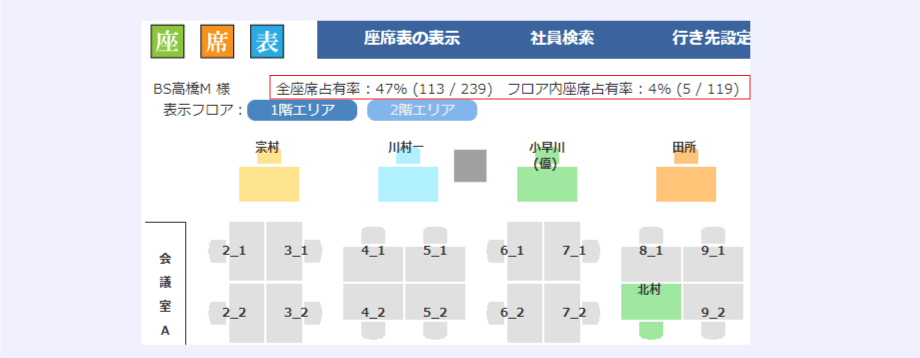
-全座席占有率 : 47% (113 / 239) すべてのフロアの座席に対する使用率(全座席に対する利用座席数)
-フロア内座席占有率 : 4% (5 / 119) 表示されているフロアの座席に対する使用率(フロア内座席に対する利用座席数)